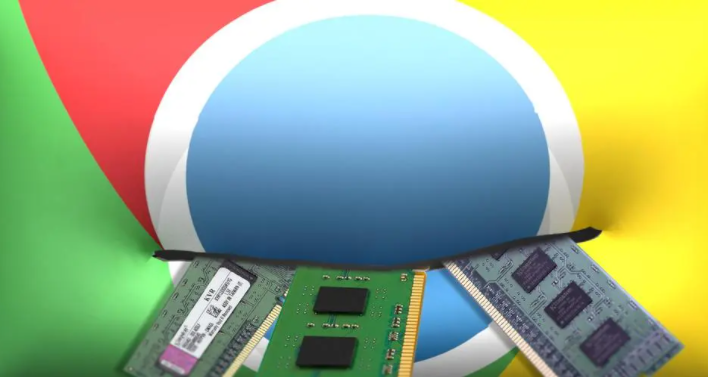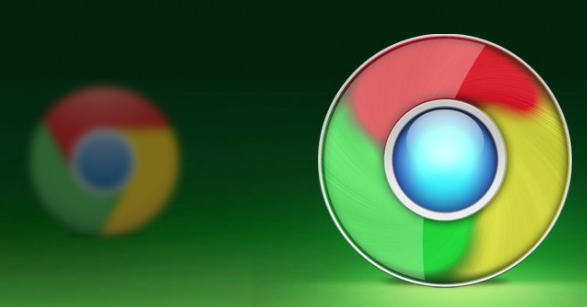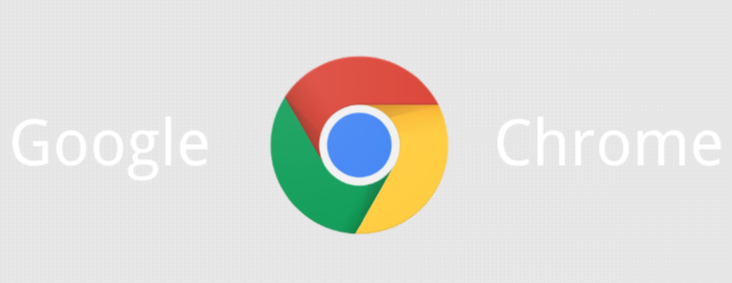1. 手动清理浏览器缓存:打开Chrome浏览器,点击右上角的三点菜单按钮,选择“更多工具”,再点击“清除浏览数据”。在弹出的窗口中,可以选择清除全部时间范围的数据,或者根据需要选择特定的时间段。同时,确保勾选“缓存的图片和文件”选项,然后点击“清除数据”按钮。这样可以清除浏览器缓存中可能残留的与已卸载插件相关的临时文件。
2. 删除临时文件:在Windows系统中,按下`Win + R`键,输入`%temp%`并回车,这将打开系统的临时文件夹。在该文件夹中,可以查找并删除与谷歌浏览器插件相关的临时文件。这些文件通常以随机生成的字符命名,但可以通过查看文件的创建时间和大小来大致判断是否为已卸载插件的残留文件。删除时需注意不要误删其他重要的临时文件。
3. 检查并清理浏览器配置文件:在Windows系统中,Chrome浏览器的配置文件夹通常位于`C:\Users\[用户名]\AppData\Local\Google\Chrome\User Data\Default`路径下(其中`[用户名]`为当前登录系统的用户名)。在Mac系统中,可通过终端命令`open ~/Library/Application\ Support/Google/Chrome/`来打开配置文件夹。在配置文件夹中,有一些文件和文件夹可能与已卸载的插件相关。例如,`Extensions`文件夹中保存了曾经安装过的插件的相关配置信息,即使插件已经卸载,这些信息可能仍然存在。可以进入该文件夹,查看是否有与已卸载插件对应的文件夹,如果有,可以将其删除。此外,还可以检查`Local Storage`、`Session Storage`等文件夹,清理其中可能存在的与插件相关的数据。
4. 使用扩展程序页面清理:打开谷歌浏览器,在地址栏输入chrome://extensions/,然后按回车键,进入扩展程序管理页面。在扩展程序管理页面中,找到要卸载的插件。点击该插件下方的“详情”按钮,进入插件的详细信息页面。在插件的详细信息页面中,找到“清理缓存”或类似的按钮,点击它即可清除该插件的缓存文件。有些插件可能没有直接的“清理缓存”按钮,此时可以尝试点击右上角的三个点图标,选择“清除缓存”或“清除数据”等选项。
5. 重置浏览器设置:如果担心插件卸载后仍有一些隐藏的配置或数据影响浏览器的正常使用,可以考虑重置浏览器设置。在浏览器的“设置”页面中,找到“高级”选项,点击展开后在最底部选择“重置并清理”。注意,此操作会清除浏览器的所有自定义设置、书签、密码等数据,需提前做好备份。
6. 使用安全软件扫描:为了确保插件完全卸载且没有恶意残留,可以使用专业的安全软件对电脑进行全面扫描。安全软件能够检测并清除可能存在的恶意插件残留文件、注册表项等,进一步保障电脑和浏览器的安全。